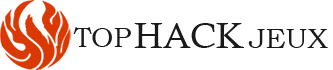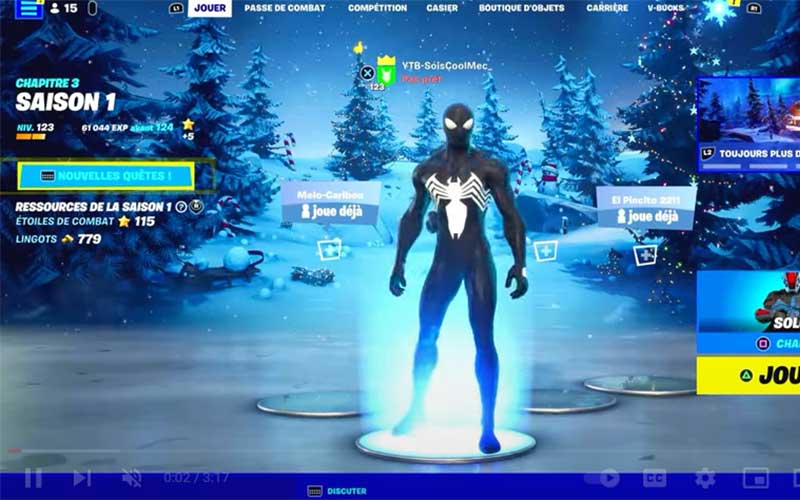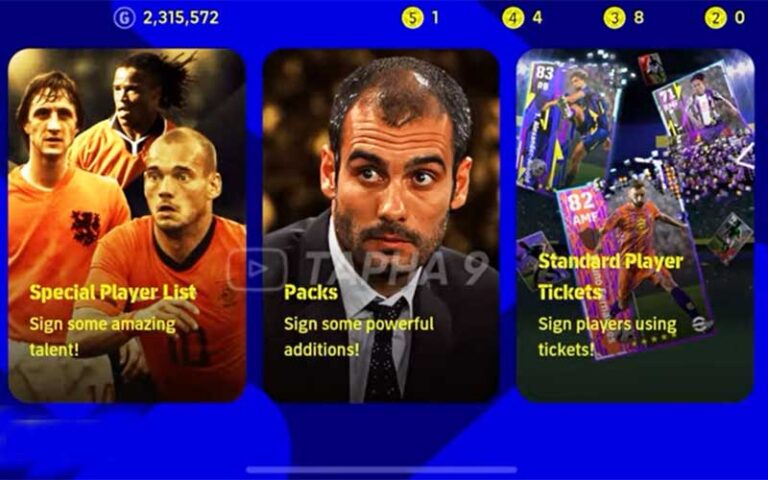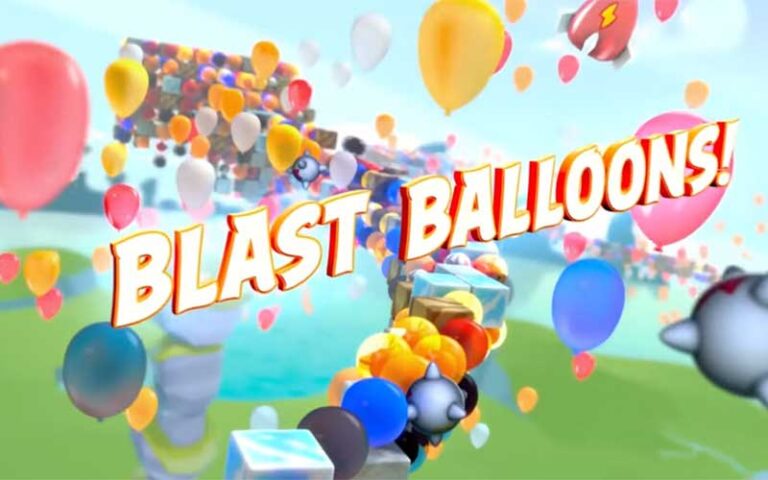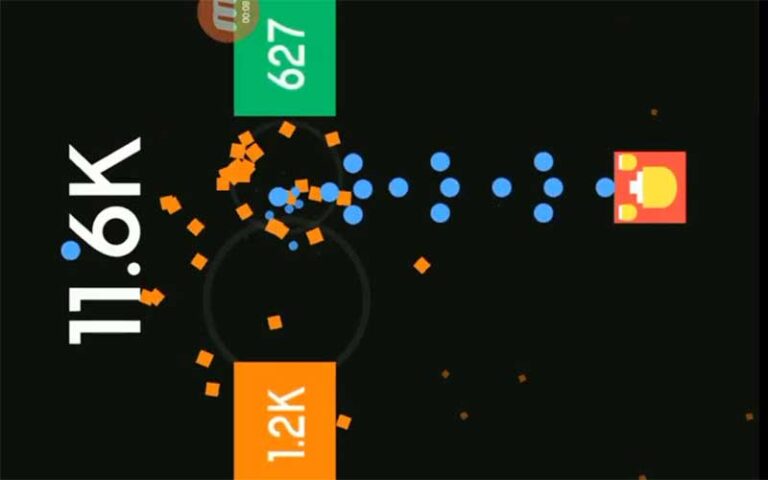Comment activer le chat vocal dans Fortnite ?
Le jeu Fortnite est une expérience multi-joueur très interactive. Pour améliorer cette expérience, il est essentiel de pouvoir communiquer avec ses coéquipiers. Dans cette optique, le chat vocal est un outil très utile. Vous vous demandez comment l’activer dans Fortnite ? Voici le guide complet.
Comment activer le chat vocal dans Fortnite sur PC ?
- Lancez Fortnite et accédez aux paramètres du jeu.
- Cliquez sur l’icône du haut-parleur en haut de votre écran.
- Basculez l’interrupteur à côté de « Chat vocal » sur la position « On ».
- Ajustez éventuellement la qualité sonore, les sous-titres et d’autres paramètres. Sur PC, vous pouvez également sélectionner les périphériques d’entrée et de sortie audio.
>>> Comment obtenir des v bucks gratuitement sur Fortnite <<<
Comment activer le chat vocal dans Fortnite sur PS4 ?
- Lancez Fortnite et accédez aux paramètres du jeu en cliquant sur l’icône d’engrenage dans le menu.
- Cliquez sur l’icône du haut-parleur en haut de votre écran.
- Basculez l’interrupteur à côté de « Chat vocal » sur la position « On ».
- Ajustez éventuellement la qualité sonore, les sous-titres et d’autres paramètres.
- Note : L’option « Push to talk » ne fonctionne pas sur PS4 – vous devez utiliser des écouteurs avec un micro branché sur votre manette à la place.
Comment activer le chat vocal dans Fortnite sur Xbox ?
- Lancez Fortnite et accédez aux paramètres du jeu en cliquant sur l’icône d’engrenage dans le menu.
- Cliquez sur l’icône du haut-parleur en haut de votre écran.
- Basculez l’interrupteur à côté de « Chat vocal » sur la position « On ».
- Ajustez éventuellement la qualité sonore, les sous-titres et d’autres paramètres.
- Note : Xbox ne supporte pas l’option « Push to talk » – vous devez ajuster la sensibilité de vos écouteurs et du micro à la place.
Comment activer le chat vocal dans Fortnite sur Nintendo Switch ?
- Lancez Fortnite et accédez aux paramètres du jeu en cliquant sur l’icône plus dans le menu.
- Cliquez sur l’icône du haut-parleur en haut de votre écran.
- Basculez l’interrupteur à côté de « Chat vocal » sur la position « On ».
- Ajustez éventuellement la qualité sonore, les sous-titres et d’autres paramètres.
- Note : L’option « Push to talk » ne fonctionne pas sur Switch – vous devez utiliser des écouteurs avec un micro branché sur votre appareil à la place.
Comment activer le chat vocal dans Fortnite sur Mobile ?
- Lancez Fortnite et accédez aux paramètres du jeu en tapant sur l’icône d’engrenage dans le menu.
- Tapez sur l’icône du haut-parleur en haut de votre écran.
- Basculez l’interrupteur à côté de « Chat vocal » sur la position « On ».
- Ajustez éventuellement la qualité sonore, les sous-titres et d’autres paramètres. Vous pouvez également sélectionner les périphériques d’entrée et de sortie audio.
- L’option « Push to talk » vous permet de garder votre microphone éteint jusqu’à ce que vous tapiez sur l’icône du microphone en haut à droite de votre écran pour parler. Cela aide à éliminer le bruit ambiant.
Questions fréquemment posées
Comment résoudre les problèmes de chat vocal ?
Il peut y avoir plusieurs raisons pour lesquelles vous rencontrez des problèmes avec le chat vocal de Fortnite. Voici comment les résoudre :
- Assurez-vous que le serveur Epic Games fonctionne sans problèmes.
- Vérifiez les paramètres de volume du chat vocal.
- Vérifiez quel canal vous utilisez. Pour ce faire, accédez au menu Social et sélectionnez le canal Party pour vous connecter avec les joueurs de votre party ou le canal Game pour vous connecter avec les joueurs de votre équipe, quel que soit leur party.
- Si vous jouez sur une console, assurez-vous de quitter le chat de la party PS4 ou Xbox avant de rejoindre le chat Fortnite.
- Vérifiez si le contrôle parental est activé. Si c’est le cas, ajustez les interrupteurs à côté de « Chat vocal » sur On et « Filter Mature Language » sur Off.
Pourquoi je ne peux pas activer le chat vocal dans Fortnite ?
Une des raisons les plus courantes pour lesquelles vous ne pouvez pas activer le chat vocal de Fortnite sur une Xbox est liée aux paramètres de jeu multiplateforme. Voici comment les ajuster :
- Appuyez sur le bouton Xbox et naviguez jusqu’à Système, puis à Paramètres et Compte.
- Appuyez sur Vie privée & sécurité en ligne, puis sur Vie privée Xbox Live.
- Sélectionnez Voir les détails et personnaliser, puis Communications & multijoueur.
- Sélectionnez Autoriser à côté de « Vous pouvez jouer avec des personnes hors de Xbox Live avec voix & texte ».
- Sélectionnez soit Tout le monde soit Amis en jeu à côté de « Vous pouvez communiquer hors de Xbox Live avec voix & texte ».
Conclusion
Maintenant que vous savez comment utiliser le chat vocal dans Fortnite, votre performance devrait s’améliorer grâce à une meilleure connexion avec les autres joueurs. Si vous rencontrez toujours des problèmes avec le chat vocal après avoir essayé tous nos conseils, assurez-vous que les paramètres de vos amis sont corrects – heureusement, vous pouvez simplement partager le lien de ce guide. Il est crucial que tous les joueurs accordent les autorisations nécessaires.